Xcode教程 Xcode4發(fā)布測(cè)試 打包Archive操作
Xcode教程 Xcode4發(fā)布測(cè)試 打包Archive操作是本文要介紹的內(nèi)容,發(fā)布測(cè)試的***一步打包(Archive),Xcode4幫助文檔有比較詳細(xì)介紹,但是居然是錯(cuò)的,這里說(shuō)明一下。
1、設(shè)置“Build Settings” ,下圖是官方文檔截圖,留意那個(gè)紅框,居然說(shuō)反了。
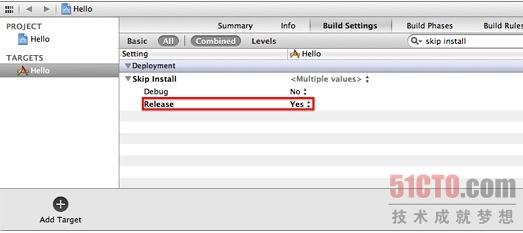
"Skip install"一定要選NO,否則在下面的打包步驟后,Organizer看不到你的程序,就為這折騰我好些時(shí)間,國(guó)外論壇 一堆問(wèn)題 ,說(shuō)我按照官方文檔做了,怎么Organizer看不到程序。
1.1 選擇ad hoc證書(shū) .在“Code Signing”欄,選擇你在文章(“iOS程序發(fā)布測(cè)試3-生成ad hoc證書(shū) ”)生成的發(fā)布證書(shū)(ad hoc),如下圖,
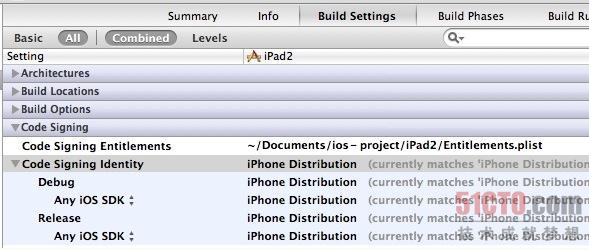
這里要選擇“iPhone Distribution”,而不是“iPhone Development”,否則會(huì)在下面打包(Archive)步驟報(bào)證書(shū)錯(cuò)誤。
2、編輯“Scheme ”,選擇菜單:Product -> Edit Scheme,如下圖,
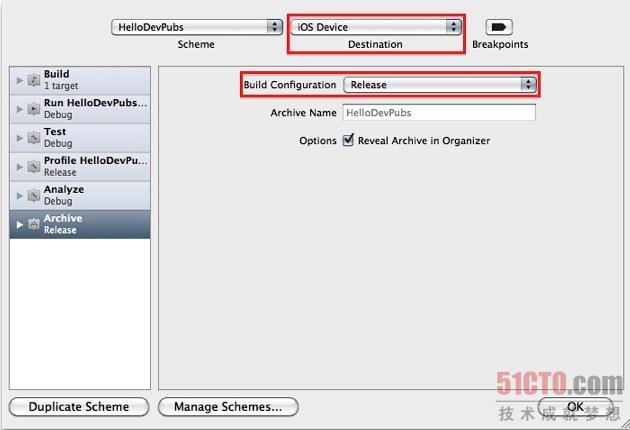
紅色框部分要選對(duì),注意要分別選iOS Device和Release。
3、打包(Archive ),選擇菜單:Product->Archive,在organizer窗口可以看到你的程序,
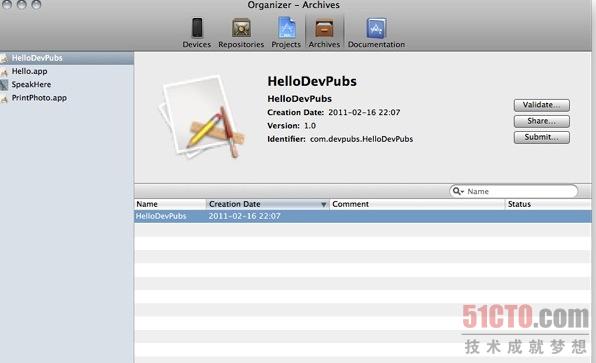
然后點(diǎn)擊“share”按鈕 ,進(jìn)行發(fā)布(share)
4、Share
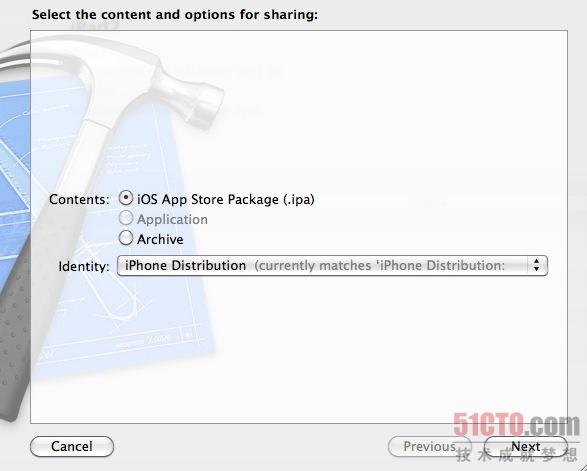
選***個(gè)“iOS App Store Package”,生成.ipa文件,你的Tester使用itunes即可安裝 。***一個(gè)Archive,需要對(duì)方安裝xcode。
1. iOS Provisioning Portal 和iTunes Connect 沒(méi)有變,下載與安裝.mobileprovision文件與以前一下。
2. Xcode 4 整合相關(guān)的工具(All in One), 集成了Organizer與Application Loader.
Xcode4多了Run/Build Scheme的概念,指以前的編譯的選項(xiàng)如 device/simulator, iOS version等。
發(fā)布應(yīng)用時(shí)需要選擇iOS Device:
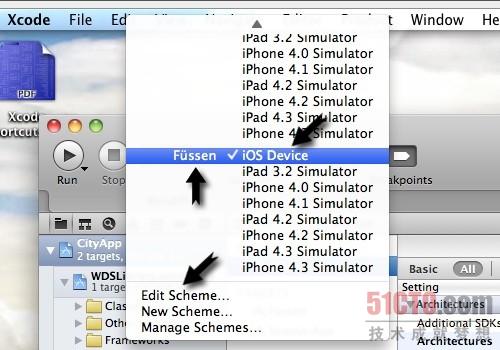
選擇 應(yīng)用target及'iOS Device'
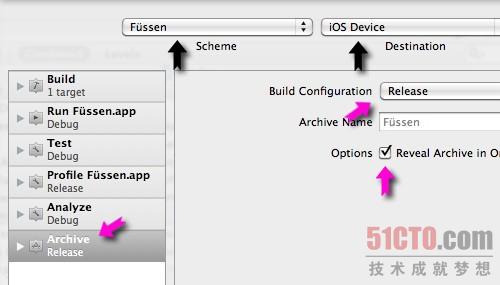
點(diǎn)擊 Edit Scheme... 以編輯Archive選項(xiàng),它的默認(rèn) 編譯配置為Release 并且 將歸檔顯示在Organizer中:
修改scheme
3. 檢查 編譯配置文件:product name, info.plist, version, Target Device Family, iOS Deployment Target, Code Signing Identity etc. (這與Xcode 3.x一致)。
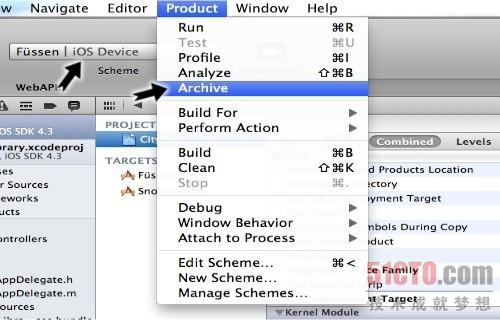
4. 進(jìn)入Product菜單->Archive, 然后會(huì)自動(dòng)彈出Organizer
Archive包是用來(lái)上傳到AppStore的
Xcode4讓你不需要關(guān)心編譯發(fā)布的程序包在哪里,只需要在Organizer中管理即可。
當(dāng)然你可以在XCode->Preferences->Locations tab配置程序的存儲(chǔ)位置。
5. 在Organizer中選擇 Archive, 驗(yàn)證與上傳。
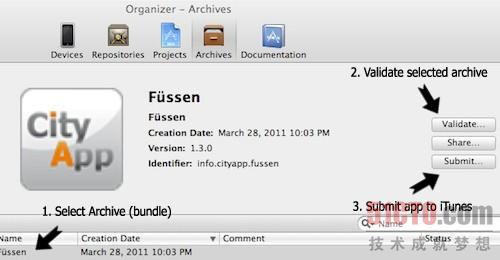
Validate and submit your app to AppStore
6. 成功上傳App之后,Archive狀態(tài)會(huì)變?yōu)?已提交。
注意:Organizer中“Share Application” 是發(fā)布hoc包 ,將會(huì)生成一個(gè).ipa文件,可用于真機(jī)測(cè)試。
小結(jié):Xcode教程 Xcode4發(fā)布測(cè)試 打包Archive操作的內(nèi)容介紹完了,希望本文對(duì)你有所幫助!
























